[생정] 직장에서 메모가 필요할 땐 에스메모(S 메모)
직장인들이 많이 쓰는 메모 위젯은
윈도우에 내장되어 있는 스티커 메모, 에버노트, 네이버메모, 원노트 등등.
나도 몇 개 써보고 맘에 안들어서 별의 별걸 다 찾아보다가 1년쯤 사용하고 넘게 정착한 S메모의 대해 소개하고자 한다.
직딩이라면, 사실 이 프로그램도 여럿 썼을 것 같다.
중점적으로 봤던 것은
1. 동기화가 되는지
2. 어플로도 사용할 수 있어야 함
3. 백업 기능
메모 뿐만 아니라, 알림설정도 있고 뭣보다 다양한 기능(?)도 있음.
사실 핸드폰에서는 메모 어플이라고 많긴하지만 재택근무가 많아진 요즘 급하게 집에서 작업해야 하는 사람들이라면,
이것을 추천하고자 함.

현재 내가 쓰고 있는 메모와 일정 상태.
수없이 메모가 수없이 많아서 가림. 중요한건 앞에 ★표시를 붙여 저장해놓고, 쓰고 있다.
메모 탭을 누르면 폴더(설정)에 맞게 나열됨을 알 수 있다.

상단에 별표 표시를 누르면 중요표시 해논 메모만 볼 수 있고,
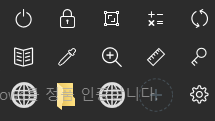
하단에는 기본적으로 필요한 툴들이 나열되어 있는데,
컴퓨터종료, 컴퓨터 잠금, 스크린샷, 계산기, 동기화 .. 줄자 확대기능 등 기본으로
기본으로 설정 된 것들이 나열되어 있고, 해당 웹으로 바로 가기나 프로그램 실행도 가능함.
난 설정을 잘 해놓지 않지만 스크린샷을 유용하게 쓰고 있다.
윈도우에 있는 캡처도구를 일일히 꺼내어 쓰지 않아도 되니까ㅎㅎ
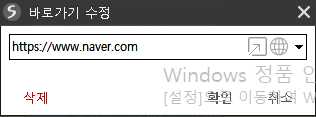
본인이 잘 쓰는 url 로 등록해놓으면 좋음
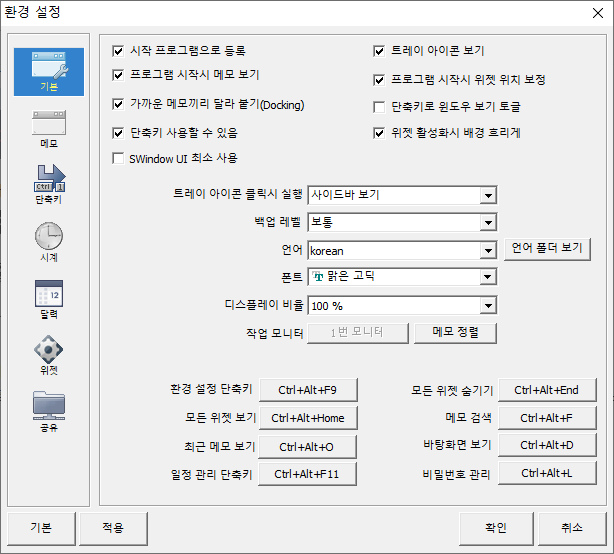
일정 관리 단축키 : Ctrl+Alt+F11
클립보드 캡쳐 메모 : Ctrl+Alt+V
모든 위젯 숨기기 : Ctrl+Alt+End
메모 검색 : Ctrl+Alt+F
바탕화면 보기 : Ctrl+Alt+D
비밀번호 관리 : Ctrl+Alt+L
프로그램 종료 : Ctrl+Alt+Q
화면캡쳐 : Ctrl+Alt+P
화면캡쳐취소 : Esc

메모는 바탕화면에 메모를 고정 시켜, 자주 쓰는 메모를 바로 볼 수 있다.
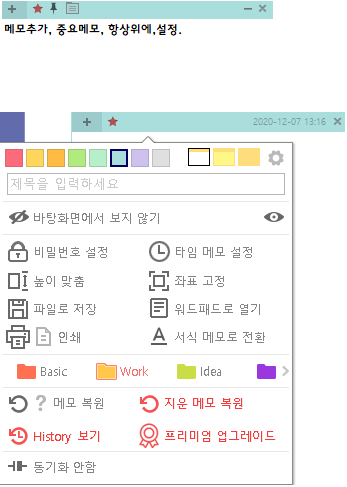
서식메모는 동기화가 되지 않기 때문에, 난 그냥 일반 메모로 계속 쓰고 있다.
글꼴, 글자 크기 변경, 취소선 설정 등의 서식이 꼭 필요하다면, 서식메모도 괜찮을 것 같기도 하다.

간단한 사칙연산도 가능하고 , 날짜와 시간도 메모에 바로 기입하여 나타낼 수 있다.

일정관리도 위젯을 통해 관리할 수 있는데,
메일에 항상 덧붙여야 할 것이나 갑자기 전화벨이 울려 메모를 할 때,
공책에 적지 못하는것을 주로 적을때, 할일의 대한 일정 알림이 필요할 때.. 아주 유용하다

위젯 상단에 v 표시는 일정 ★표시는 기념일도 체크할 수 있고 넘나 조쿠.

등록은 2019년에 했고, 주 5일 매일 지정된 시간에 알림 팝업이 뜬다.
1년 넘게 사용한다는 것의 대한 인증인 셈인가(?)
슬라이드 형식으로 반짝 알려주는것도 있고 넘나 다양하기 때문에 본인이 필요한 스킨이나, 설정을 먼저 셋팅하는것이 좋다.
다 좋은데, 메모를 삭제 했을때는 ? 어쩌지 ?
걱정하지 않아도 된다.
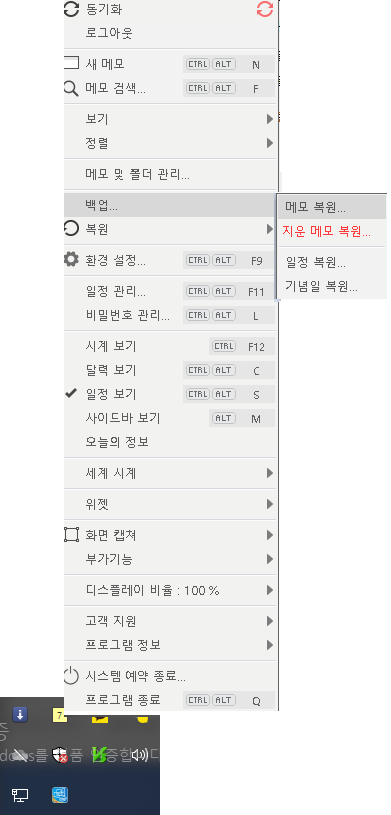

스크린샷 대로 복원기능을 누르면, 예전에 작성된 메모를 볼수 잇음에 다시 복원해 놓으면 된다.
지운메모 복원은.. 유료기능. 유료기능 중 택배 조회 기능이 유용할 것 같은데, 아직까진 무료기능만 사용해도 무방한 듯 무료 기능만 사용해도 아주 좋은 프로그램이다.
p.s PC작업 내에는 이 만한 프로그램이 없는 것 같아 아주 잘 쓰고 있지만,
핸드폰 어플로는 아직 아쉬운점이 많아, 어플로는 비추천
'생활정보' 카테고리의 다른 글
| [내돈내산] 했던 물품 1년 사용 후기(종합) (0) | 2022.05.04 |
|---|---|
| [생정] 자격증 공부할 때는 CBT (0) | 2020.12.10 |
| [생정리뷰] 통신사 갈아타고 LG U+ 통신비 할인 1년 사용기. (0) | 2020.12.09 |
| [내돈내산] 단후이 NR-15 (19년형) (0) | 2020.11.10 |
| [생정] 사회초년생부터 관리하는 나만의 통장 관리법 2탄 (0) | 2020.10.29 |


